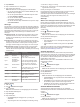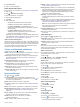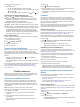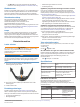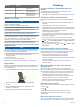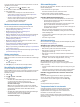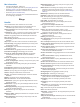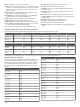User guide
5
Välj Datasidor.
6
Välj en datasida som du vill anpassa.
7
Välj ett eller flera alternativ:
Obs! Alla alternativ är inte tillgängliga för alla aktiviteter.
• Om du vill anpassa stilen på och antalet datafält på varje
datasida väljer du Layout.
• Om du vill anpassa fälten på en datasida väljer du sidan
och väljer Redigera datafält.
• Om du vill visa eller dölja en datasida väljer du
omkopplaren bredvid sidan.
• Om du vill visa eller dölja mätarskärmen för pulszon väljer
du Pulszonsmätare.
Varningar
Du kan ställa in varningar för varje aktivitet, vilket kan hjälpa dig
att träna mot vissa mål. Vissa varningar är endast tillgängliga för
vissa aktiviteter. Vissa varningar kräver extra tillbehör, t.ex. en
pulsmätare eller kadenssensor. Det finns tre typer av varningar:
Händelsevarningar, intervallvarningar och återkommande
varningar.
Händelsevarningar: En händelsevarning aviserar dig en gång.
Händelsen är ett visst värde. Till exempel kan du ställa in
enheten på att meddela dig om att du har förbränt ett särskilt
antal kalorier.
Intervallvarning: En intervallvarning meddelar dig varje gång
enheten är över eller under ett angivet intervall av värden. Ett
exempel: du kan ställa in enheten på att varna dig när din
puls ligger under 60 slag per minut (bpm) och över 210 bpm.
Återkommande varning: En återkommande varning aviserar
dig varje gång enheten registrerar ett angivet värde eller
intervall. Du kan till exempel ställa in enheten på att varna dig
var 30:e minut.
Varnings-
namn
Varningstyp Beskrivning
Kadens Räckvidd Du kan ställa in minimi- och maximi-
värden för takt.
Kalorier Händelse, åter-
kommande
Du kan ställa in antal kalorier.
Egna Händelse, åter-
kommande
Du kan välja ett befintligt medde-
lande eller skapa ett eget medde-
lande och välja en varningstyp.
Distans Återkommande Du kan ställa in ett avståndsinter-
vall.
Puls Räckvidd Du kan ställa in min.- och maxpuls
eller välja zonförändringar.
Tempo Räckvidd Du kan ställa in minimi- och maximi-
värden för tempo.
Spring/gå Återkommande Du kan ställa in tidsinställda gång-
raster vid jämna mellanrum.
Fart Räckvidd Du kan ställa in minimi- och maximi-
värden för fart.
Tid Händelse, åter-
kommande
Du kan ställa in ett tidsintervall.
Ställa in varning
1
Håll ned .
2
Välj > Aktiviteter och appar.
3
Välj en aktivitet.
Obs! Den här funktionen är inte tillgänglig för alla aktiviteter.
4
Välj aktivitetsinställningarna.
5
Välj Varningar.
6
Välj ett alternativ:
• Välj Lägg till ny för att lägga till en ny varning för
aktiviteten.
• Välj varningens namn för att redigera en befintlig varning.
7
Vid behov, välj typ av varning.
8
Välj en zon, ange minimi- och maximivärden, eller ange ett
eget värde för varningen.
9
Slå på varningen om det behövs.
För händelsevarningar och återkommande varningar visas ett
meddelande varje gång du når varningsvärdet. För
intervallvarningar visas ett meddelande varje gång du överstiger
eller faller under det angivna intervallet (minimi- och
maximivärden).
Auto Lap
Markera varv med hjälp av Auto Lap funktionen
Du kan ställa in att enheten ska använda funktionen Auto Lap
för att automatiskt markera ett varv vid en viss distans. Den här
funktionen är användbar när du vill jämföra prestationer för olika
delar av en aktivitet (till exempel varje mile eller var femte
kilometer).
1
Håll ned .
2
Välj > Aktiviteter och appar.
3
Välj en aktivitet.
Obs! Den här funktionen är inte tillgänglig för alla aktiviteter.
4
Välj aktivitetsinställningarna.
5
Välj ett alternativ:
• Välj omkopplaren om du vill slå på eller stänga av Auto
Lap funktionen.
• Justera distansen mellan varven genom att välja Auto
Lap.
Varje gång du slutför ett varv visas ett meddelande som visar
tiden för varvet. Enheten vibrerar dessutom om vibration är
aktiverat (Systeminställningar, sidan 19).
Använda Auto Pause
®
Du kan använda funktionen Auto Pause för att pausa tiduret
automatiskt när du stannar eller när ditt tempo eller din hastighet
faller under ett angivet värde. Den här funktionen är användbar
om aktiviteten innehåller trafikljus eller andra ställen där du
måste sakta in eller stanna.
Obs! Enheten spelar inte in aktivitetsdata medan timern har
stoppats eller pausats.
1
Håll ned .
2
Välj > Aktiviteter och appar.
3
Välj en aktivitet.
Obs! Den här funktionen är inte tillgänglig för alla aktiviteter.
4
Välj aktivitetsinställningarna.
5
Välj Auto Pause.
6
Välj ett alternativ:
Obs! Alla alternativ är inte tillgängliga för alla aktiviteter.
• Välj Vid stopp om du vill pausa tiduret automatiskt när du
slutar röra på dig.
• Välj Tempo om du vill att timern ska pausas automatiskt
när ditt tempo sjunker under ett visst angivet värde.
• Välj Fart om du vill att timern ska pausas automatiskt när
din fart sjunker under ett visst angivet värde.
Använda Bläddra automatiskt
Använd funktionen Rulla automatiskt om du vill bläddra
automatiskt genom alla sidor med aktivitetsdata medan tiduret
är igång.
1
Håll ned .
2
Välj > Aktiviteter och appar.
3
Välj en aktivitet.
Obs! Den här funktionen är inte tillgänglig för alla aktiviteter.
4
Välj aktivitetsinställningarna.
18 Anpassa enheten